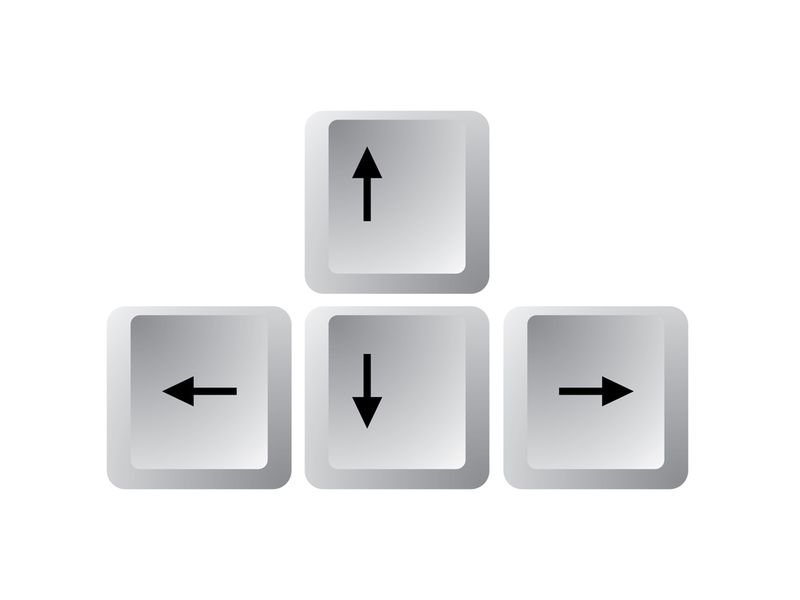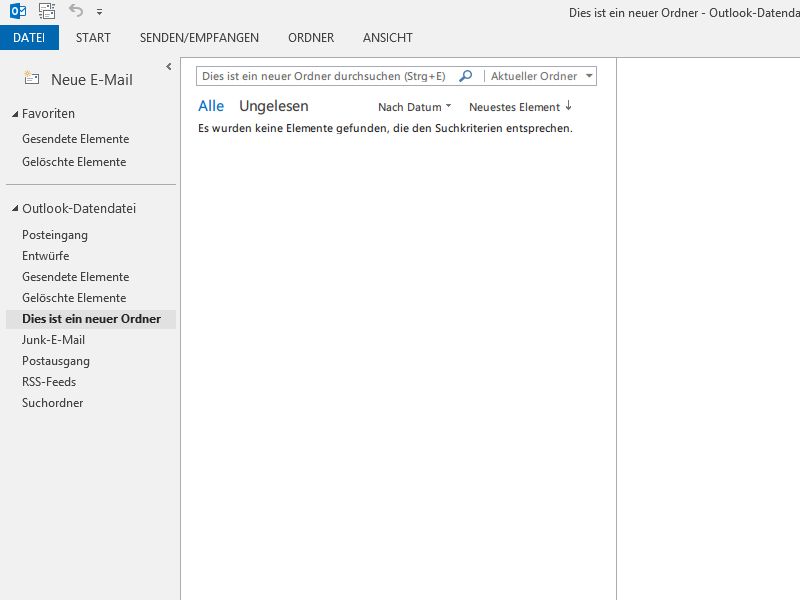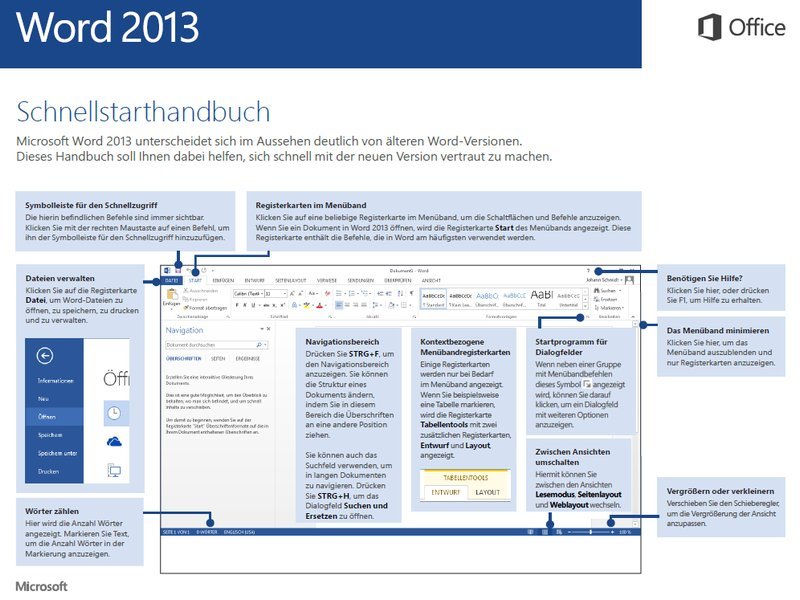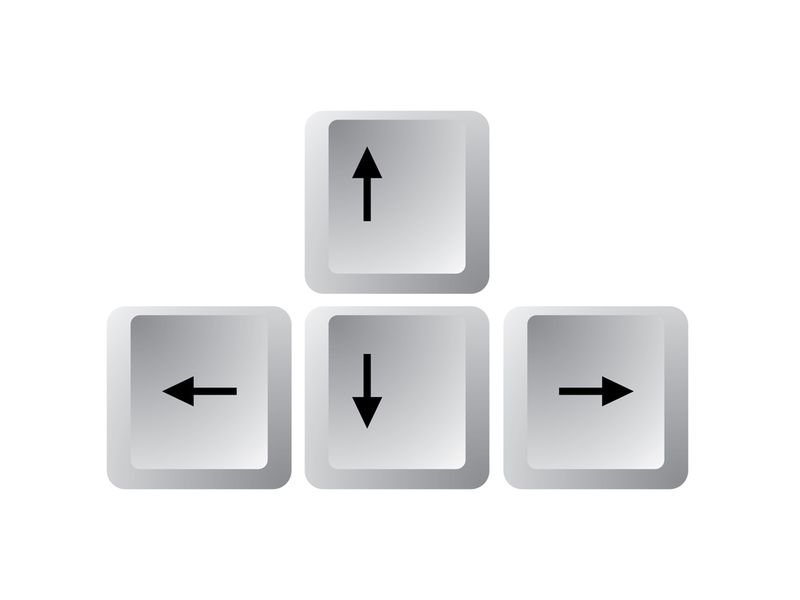
13.09.2014 | Tipps
Beim Eintippen von Texten über die PC-Tastatur sehen Sie einen blinkenden senkrechten Strich, der Ihnen die Stelle zeigt, wo die Zeichen eingefügt werden. Diese Linie wird „Cursor“ oder auch „Textcursor“ genannt. Mit diesem Trick verschieben Sie den Cursor innerhalb Ihres Textes schneller an eine andere Position.
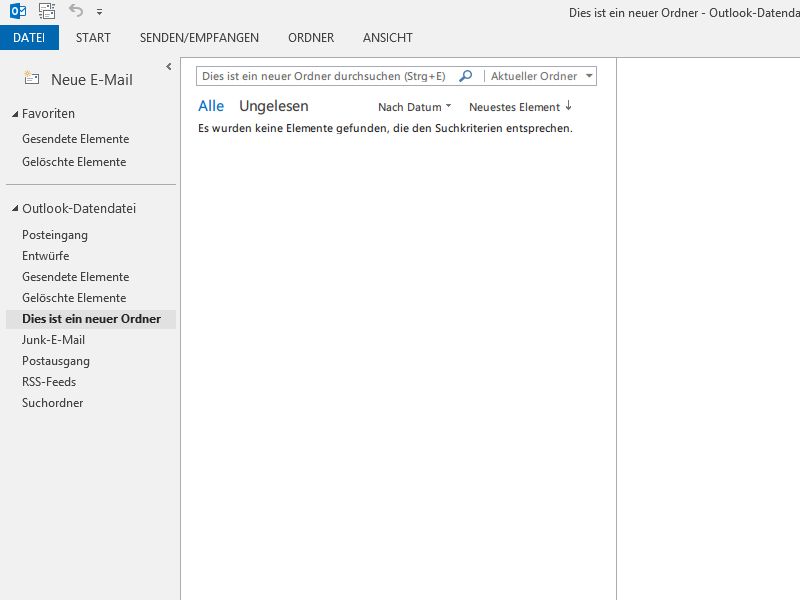
12.09.2014 | Tipps
Viele nutzen zum Lesen und Schreiben ihrer E-Mails nicht die Web-Oberfläche des Anbieters, sondern ein eigenes E-Mail-Programm, wie etwa Thunderbird oder Outlook. Bestimmte Ordner sind hier vorgegeben, etwa „Posteingang“ und „Gesendet“. Nachrichten lassen sich aber auch nach Belieben in anderen Ordnern speichern. Wie?
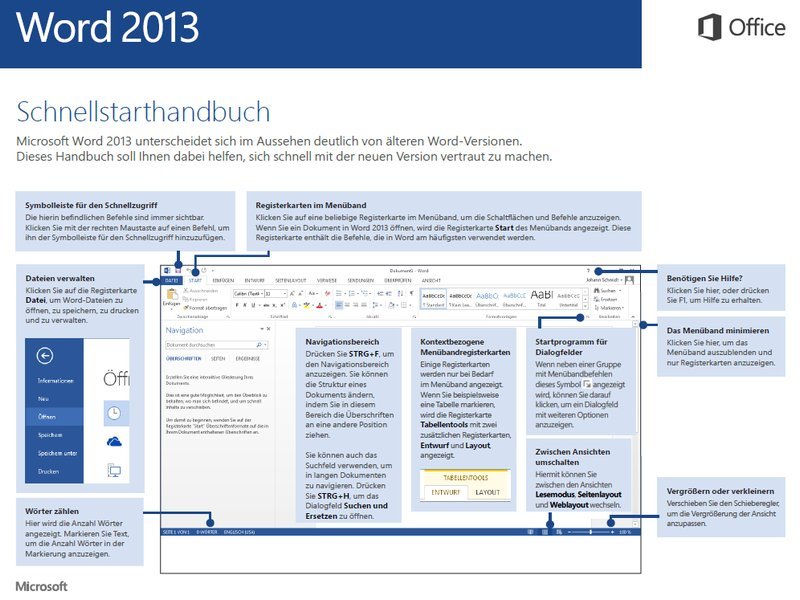
29.06.2014 | Tipps
Irgendwann muss es ja doch sein: Der Umstieg auf eine neue Office-Version fällt nicht immer leicht, besonders wenn man sich gut an die alte Version von Word oder Excel gewöhnt hatte. Einfacher wird’s, wenn Sie sich zunächst einen Überblick über die Änderungen verschaffen.